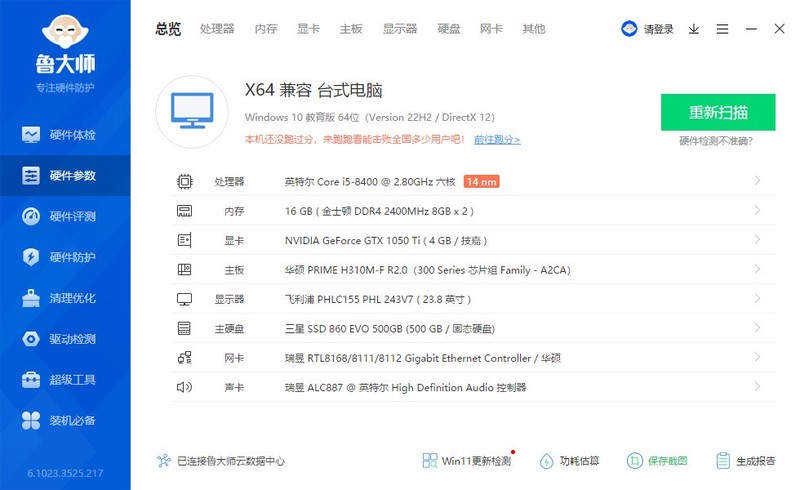
本文档介绍了如何将程序从电脑下载至FX系列PLC。该过程需要使用专用软件GX Developer和编程电缆。以下步骤指导您完成下载程序的操作:
准备工作
在开始之前,请确保您具有以下设备和材料:
- 电脑
- 安装了GX Developer软件的电脑
- FX系列PLC
- 编程电缆(通常为SC-09)
步骤1:连接PLC
使用编程电缆将PLC连接到电脑。将编程电缆的一端连接到电脑上的串行端口或USB端口,另一端连接到PLC的编程端口。
步骤2:打开GX Developer
在电脑上打开GX Developer软件。点击“文件”菜单,然后选择“新建”。在“新建项目”对话框中,选择FX系列PLC的型号并点击“确定”。
步骤3:创建程序
在GX Developer中创建您的程序。您可以使用软件的内置指令和功能块库来创建逻辑程序。程序完成后,点击“保存”图标将其保存到电脑上。
步骤4:下载程序
要将程序下载到PLC,请点击“PLC”菜单,然后选择“传输”。在“传输设置”对话框中,选择正确的PLC型号和端口设置。点击“下载”按钮开始将程序传输到PLC。
步骤5:验证程序
程序下载完成后,请验证程序是否已正确传输。在GX Developer中,点击“在线”菜单,然后选择“监控”。这将打开一个窗口,显示PLC中执行的程序的实时状态。确保程序按预期运行。
常见问题解答
为什么我无法连接到PLC?
请确保编程电缆已正确连接到电脑和PLC,并且PLC电源已打开。检查PLC型号是否与GX Developer项目中选择的型号匹配。
为什么程序没有下载到PLC?
检查端口设置是否正确,并且PLC的编程模式已设置为“写入”。您还可以尝试重新启动PLC并重新下载程序。
程序下载后为什么不工作?
请验证程序是否已正确创建并保存。您还可以尝试使用GX Simulator仿真程序来测试程序,然后再下载到PLC。
结论
通过遵循本文档中的步骤,您可以轻松地将程序从电脑下载至FX系列PLC。通过使用GX Developer软件和编程电缆,您可以快速方便地更新PLC程序,从而优化自动化过程的性能和可靠性。
本文原创来源:电气TV网,欢迎收藏本网址,收藏不迷路哦!








添加新评论